|
|
购置 了Win7本本或者已经使用了Win7的朋友可能会发现一个问题,那就是Win7系统使用了一段时间之后,有时会发现系统任务栏中的“电源”消失了或者是无法正常显示。有不少朋友觉得 ,是不是本本的电池出了问题,或者是系统出了缺点 。
其实,以上都不是直接原因,这种现象的发作 ,大多都是用户安装一些插件惹起 的。话说回来,具体原因我们在这里就不深究了,笔者想跟大家分享的是,怎么 把这个问题解决掉。方法很简单,笔者下面来介绍一下。
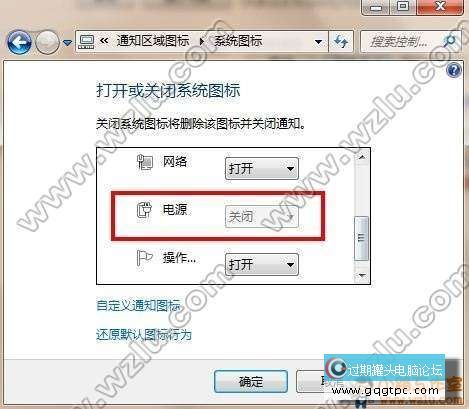
系统电源图标关闭
本本Win7系统下任务栏“电源”控制图标消失,找到了问题所在。

运行本地组策略编辑器
使用组合键“Win7功能键”+R运行“gpedit.msc”命令,并进入到本地组策略编辑器内。如上图所示[win7旗舰版系统下载] ,选择“开始菜单和任务栏”,并在这个目录下选择“删除操作中心图标”选项。
www.gqgtpc.com
恢复“电源”图标
选择“删除操作中心图标”项目,在随后弹出的对话框中,我们看到了三个提示的状态选项分别为“未配置”、“已启用”、“已禁用”。
大家的该项提示状态中,很可能所提示的状态就没有处在“未配置”这个位置上,不过也有可能有的用户状态是这个,那么这里我们需要. 来选定这个“未配置”的状态。然后确认后退出对话框。
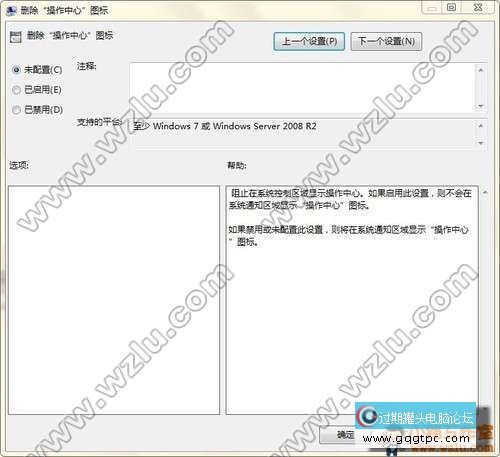
删除“操作中心”图标内状态提示
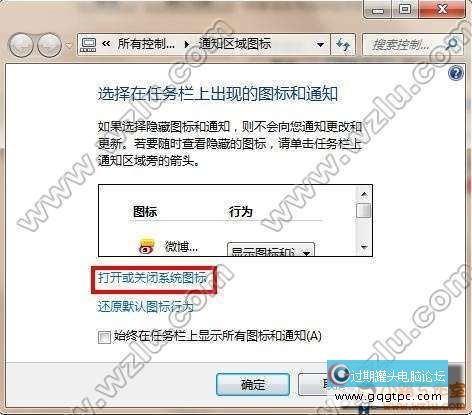
打开或关闭系统图标对话框
以上我们只在本地组策略中对删除“操作中心”图标选项中作了查看或者是略微 修改,其实操作的过程就是这么简单,下面我们可以查看一下修改之后的效果了,如上图所示[win7旗舰版系统下载] ,在Win任务栏中找到“自定义”任务栏选项,并打开“打开或关闭系统图标”,查看一下吧。
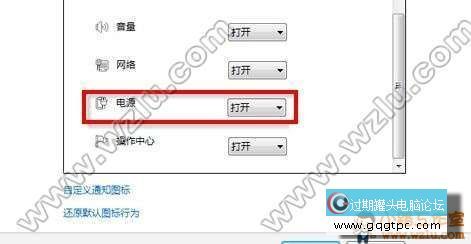
电源图标已成功恢复
大家看到以上的方法很简单,只是运用到了“gpedit.msc”命令,打开本地组策略,并对操作中心的图标进行稍微 的管理一下,本本上的“电源”图标就又能恢复回来了。
一招完成 ,方法不需要. 太复杂,能直接地、针对性的解决问题就行,在Win7系统中其实还有很多类似这样的使用技巧,笔者在之前的文章中也有介绍过,在以后的文章也会陆续将搜集 到的一些问题的解决方法继续跟大家一同 分享。 |
|
|
|
|
|
|
|
|
|